
Come avrete notato da diverso tempo, quando navigate sui vostri Social Network, che sia Facebook, Twitter o Instagram, i video non solo si riproducono in automatico, ma viene riprodotto anche l’audio.
L’inconveniente è dato non solo dal fatto che ci potremmo trovare in situazioni in cui l’audio di un video può arrecare disturbo, ma soprattutto comporta un elevato consumo dei nostri cari giga! Se il cellulare è collegato alla rete Wi-fi potrebbe anche non importare, ma quando sono i nostri dati mobili ad essere consumati, allora sì che è un colpo al cuore! Disattivare i video in riproduzione automatica ridurrà notevolmente la quantità di dati che i nostri social media andranno a consumare. Vi spieghiamo come.
Come disattivare i video in riproduzione automatica su Twitter
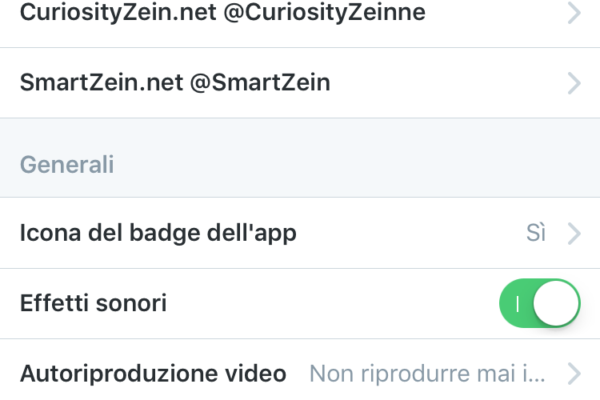
Dispositivi Android
Passo 1: Clicca sull’immagine del profilo in alto a sinistra
Passo 2: Clicca su Impostazioni -> Dati
Passo 3: Clicca su Autoriproduzione video -> Non riprodurre mai i video in automatico
Dispositivi iOS
Passo 1: Clicca sull’icona a ruota in alto
Passo 2: Clicca su Impostazioni -> Dati
Passo 3: Clicca su Autoriproduzione video -> Non riprodurre mai i video in automatico
Come disattivare i video in riproduzione automatica su Facebook
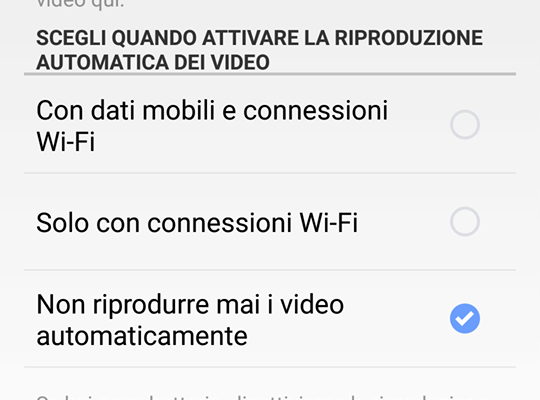
Dispositivi Android
Passo 1: Clicca sull’icona con le 3 linee orizzontali in alto a destra
Passo 2: Clicca su Impostazioni
Passo 3: Clicca su Riproduzione automatica -> Non riprodurre mai i video automaticamente
Dispositivi iOS
Passo 1: Clicca sull’icona con le 3 linee orizzontali in alto a destra
Passo 2: Clicca su Impostazioni -> Impostazioni account
Passo 3: Clicca su Video e Foto
Passo 4: Clicca su Riproduzione automatica -> Non riprodurre mai i video automaticamente
Come disattivare i video in riproduzione automatica su Instagram
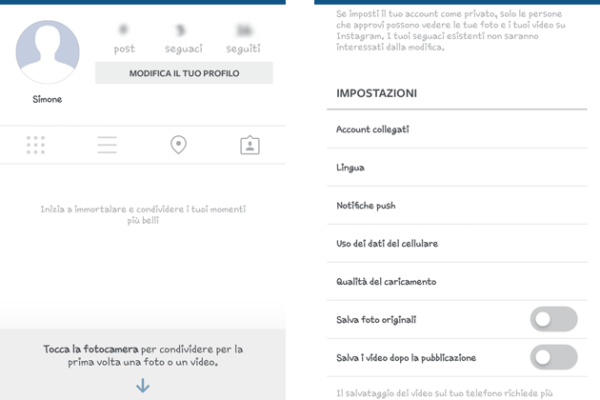
Dispositivi Android
Passo 1: Vai sulla pagina del tuo profilo
Passo 2: Clicca sui 3 punti in alto a destra
Passo 3: Clicca su Uso dei dati mobili
Passo 4: Clicca su Usa meno dati
Dispositivi iOS
Passo 1: Vai sulla pagina del tuo profilo
Passo 2: Clicca sull’icona a ruota in alto a destra
Passo 3: Clicca su Uso dei dati mobili
Passo 4: Attiva la funzione Usa meno dati
Speriamo che questa guida vi sia stata utile! Continuate a seguirci qui su TecnoAndroid per consigli e aggiornamenti!



























